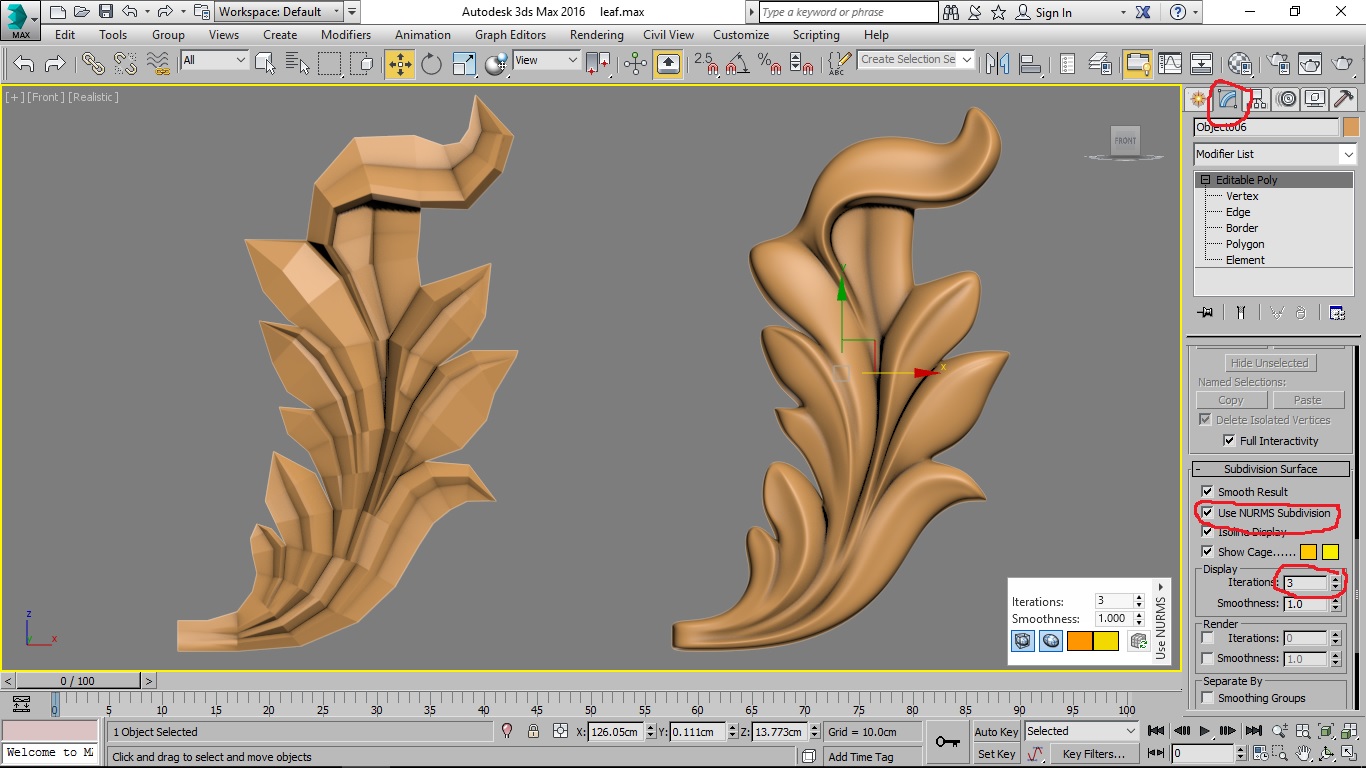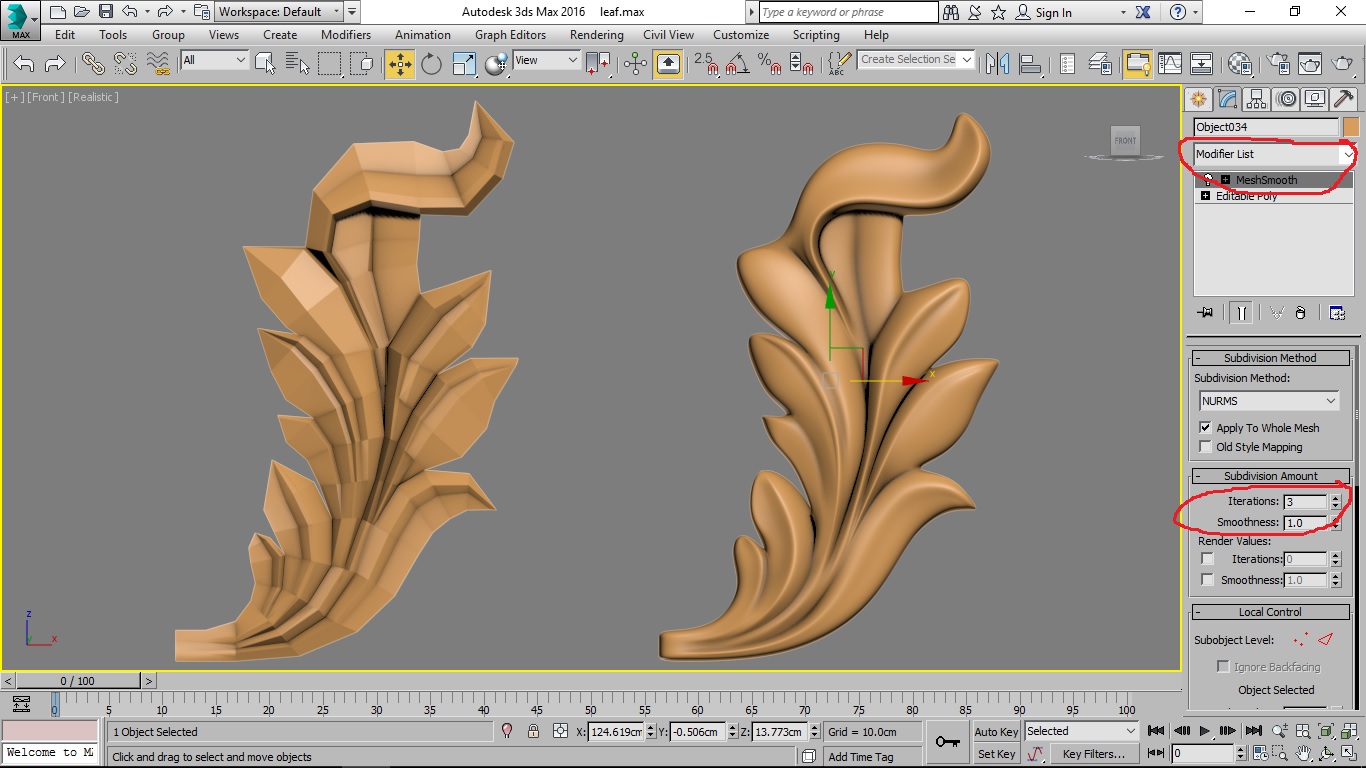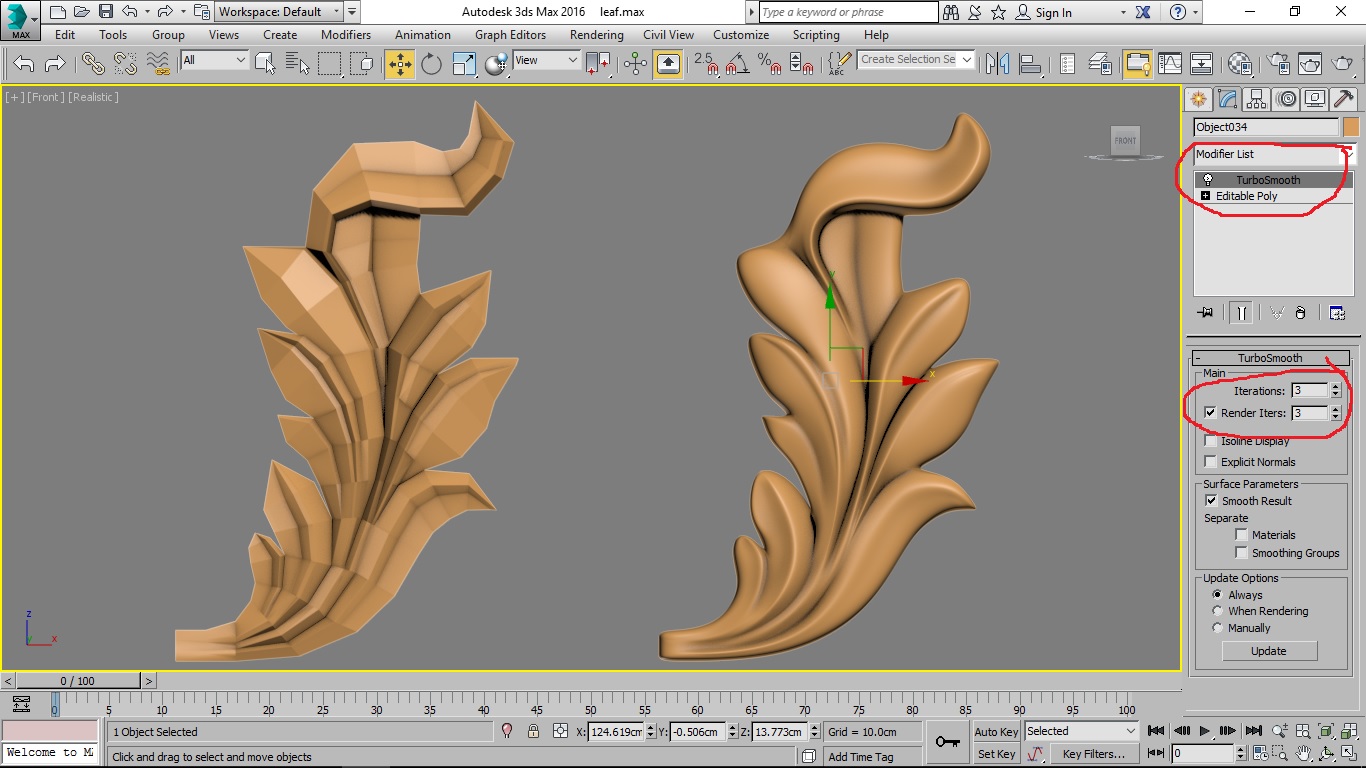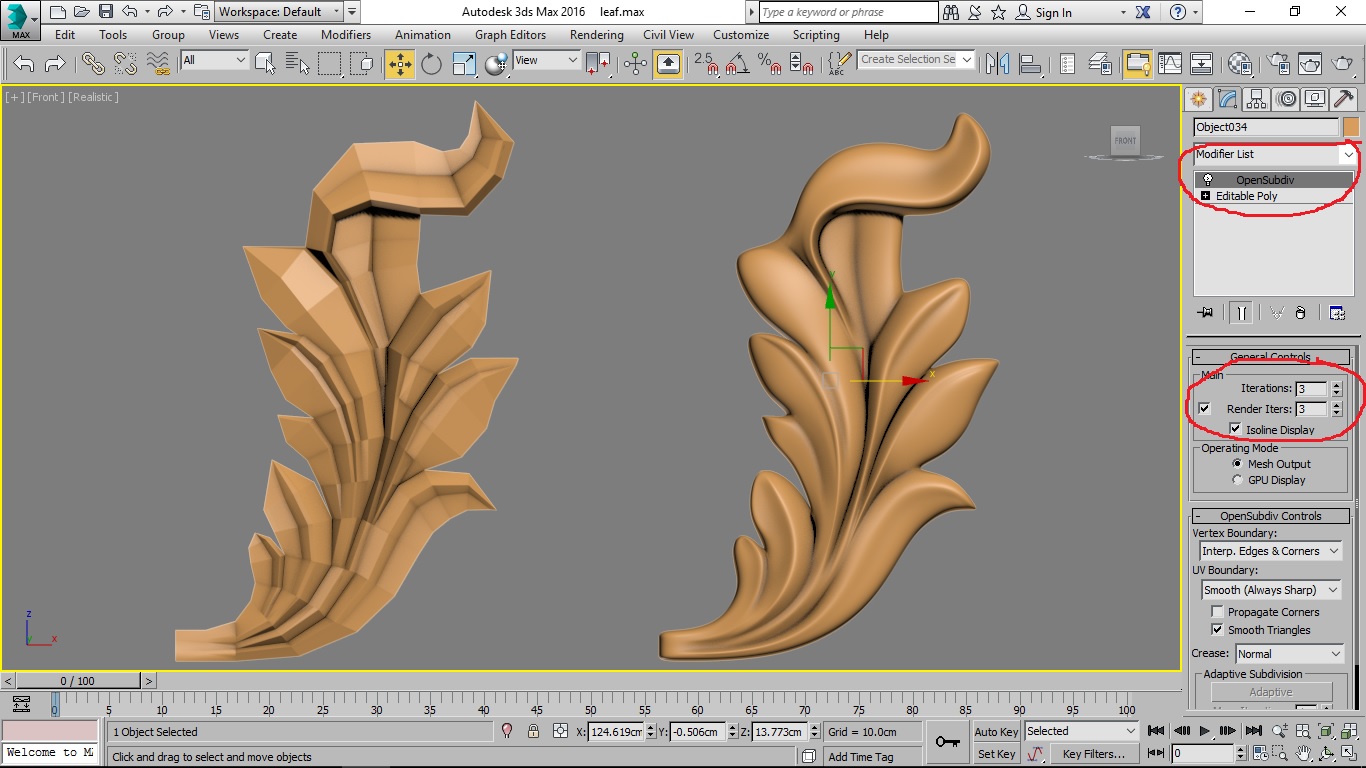-
Ваша корзина пуста!
Каталог
- Все 3D Модели
- Бесплатные 3D модели
- Геральдика символика гербы
- Национальные модели
- Фикс прайс
- Часы
- Все Элементы +
- Обрамления и орнаменты +
- 3D Модели к празднику +
- Двери
- Мебель +
- Нарды
- Панели
- Панно
- Ограждения
- Оружие
- Охота и рыбалка
- Религия +
- Скульптуры
- Шахматы +
- Распродажа моделей +
Распродажа
В нашем магазине постоянно проводятся акции на огромное количество ЧПУ моделей.
Внимание! Все скидки на 3D модели из категории "Распродажа" суммируются с другими акциями нашего магазина. Так что не упустите возможность отлично сэкономить.
- Бесплатные +
- Фикс прайс +
- Блог +